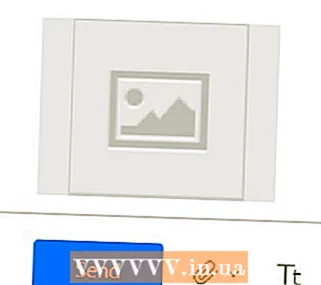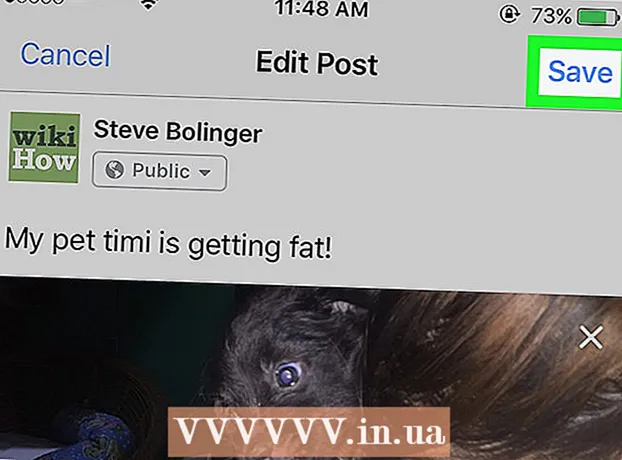Szerző:
John Stephens
A Teremtés Dátuma:
25 Január 2021
Frissítés Dátuma:
1 Július 2024
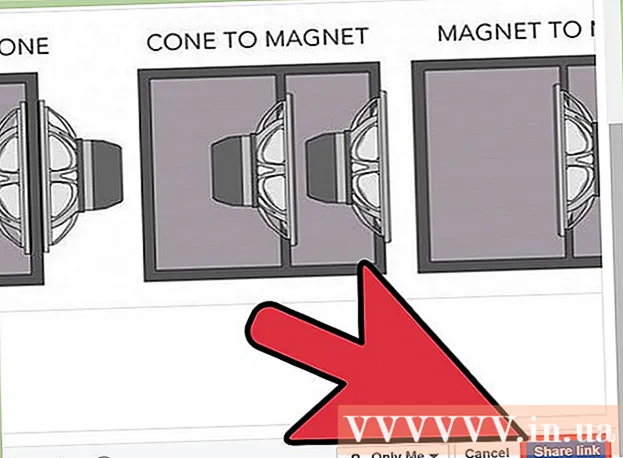
Tartalom
A barátaid vicces tartalmat tettek közzé a Facebookon, és meg akarod osztani ismerőseiddel? A Facebook lehetővé teszi a mások által közzétett bejegyzések, köztük állapotfrissítések, képek, videók és egyebek gyors újrapostolását. Ha egy személy bejegyzésénél használja a "Megosztás" funkciót, akkor újat tehet közzé anélkül, hogy tetszene és hozzá nem fűzne véleményt. Ha meg akarja őrizni a cikk tetszését és megjegyzését, kattintson a like gombra (like), vagy megjegyzést fűzhet a megosztani kívánt tartalomhoz, hogy a cikk megjelenjen ismerősei frissítési listájának oldalán.
Lépések
1/2-es módszer: Hozzászólások és lájkokat is tartalmazó újraküldés
Keresse meg azt a tartalmat, amelyet újra szeretne közzétenni a webhelyén. Ha meg akarja tartani egy cikk vagy kép lájkolását és megjegyzését, amikor újból közzéteszi, akkor megjegyzést kell fűznie ehhez a tartalomhoz. Kommentálhatja ismerősei bejegyzéseit vagy képeit.
- Használhatja ezt a módszert egy régi, vagy egy barátja által közzétett bejegyzés újbóli közzétételére is. Keresse meg az eredeti bejegyzést (lehet, hogy át kell néznie ismerősei idővonalát), majd olvassa tovább.
- Valójában ez nem igazán "újraküldetés", de csak így lehet cikkeket közzétenni ismerősei frissített listáján anélkül, hogy elveszítené a tetszéseket és a megjegyzéseket. Ha egy cikk "Megosztás" funkcióját használja, új bejegyzést hoz létre, és törli a Lájkokat és a megjegyzéseket.

Hozzászólás az újraküldeni kívánt cikkhez vagy képhez. Ez a lépés közzéteszi a tartalmat a profiloldalán, és megjelenik a barátok frissített listáján. Megteheti ezt olyan régi bejegyzéseknél, amelyekre közzé kívánja tenni, vagy azoknál a bejegyzéseknél, amelyeket ismerősei nem látnak.- Lájkolhatja a régi bejegyzéseket is, de kevésbé valószínű, hogy megjelenik a frissítési oldalon.

Ne nyomja meg a Megosztás gombot, ha meg szeretné tartani a megjegyzéseket és a tetszéseket. Ellenkező esetben létrehoz egy új bejegyzést ugyanazzal a tartalommal a profilján. Mint ilyen, a megjegyzéseket és a lájkolásokat elveszítik, de lehetővé teszik a bejegyzés kezelését. hirdetés
2/2 módszer: Tartalom megosztása az ismerősökkel

Keresse meg az újból közzétenni kívánt tartalmat. Újra közzéteheti mások által közzétett bejegyzéseket. Ellenőrizze a frissítések listáján az állapotot, képeket, linkeket vagy bejegyzéseket, amelyeket meg szeretne osztani másokkal. A nem közzétehető hozzászólások a titkos csoportba tartoznak.- Ez a módszer nem őrzi meg az eredeti bejegyzés Tetszik és megjegyzéseit. Ha újra szeretné közzétenni a mások által közzétett tartalmat, és meg akarja tartani az összes tetszést és megjegyzést, akkor az eredeti üzenetre új megjegyzéssel kell válaszolnia.
Kattintson a Link megosztása elemre. Ez a gomb a bejegyzések alatt, a megjegyzések és a tetszések tetszése felett található.
Válassza ki, hol szeretné a tartalmat újra közzétenni. Ha a Megosztás hivatkozásra kattint, egy új ablak jelenik meg. Az új ablak tetején található legördülő menü segítségével kiválaszthatja, hová szeretné újra közzétenni a tartalmat. Kiválaszthatja, hogy megosztja-e személyes idővonalon, ismerősének idővonalán, egy csoporton vagy egy üzeneten.
- Ha úgy dönt, hogy megosztja az ismerős idővonalán, akkor a rendszer megkéri, hogy adja meg egy adott barát nevét.
- Ha úgy dönt, hogy megosztja a csoportot, akkor a rendszer kéri egy adott csoport nevének megadását.
- Ha a szöveges megosztást választja, a rendszer megkéri, hogy adja meg a címzett nevét.
Új állapot hozzáadása. Amikor újra közzétesz egy eszközt, új státuszt kap az eszköz. Ez az állapot az újraküldött elemek tetején jelenik meg, az eredeti állapot pedig alább látható.
- Megjelölhet egy barátot állapotában, ha beírja a "@" karaktert a barátja neve elé.
Távolítsa el az eredeti posztert. Alapértelmezés szerint egy bejegyzés megosztása esetén az első bejegyzés jelenik meg. Ezeket az információkat az eredeti poszter neve mellett található Eltávolítás linkre kattintva távolíthatja el.
Biztonsági opciók kiválasztása. Az ablak alatti legördülő menü segítségével kiválaszthatja a bejegyzés megjelenítési formátumát. Dönthet úgy, hogy megmutatja mindenkinek, barátainak, csak neked, vagy testreszabhatja a barátok listájáról.
Cikkek megosztása. Miután elégedett volt a megosztási lehetőségekkel, a Megosztás gombra kattintva ismét közzéteheti. A bejegyzés a megadott idővonalon vagy állapotban jelenik meg.
- Az eredeti bejegyzés adatvédelmi beállításaitól függően előfordulhat, hogy nem oszthatja meg mindenkivel.
Tanács
- A fenti lépések a Facebook mobil verziójára vonatkoznak.
- Ha a bejegyzés nem rendelkezik megosztás linkkel, akkor a bejegyzés tartalmát be kell másolnia és be kell illesztenie a saját Facebook oldalára.